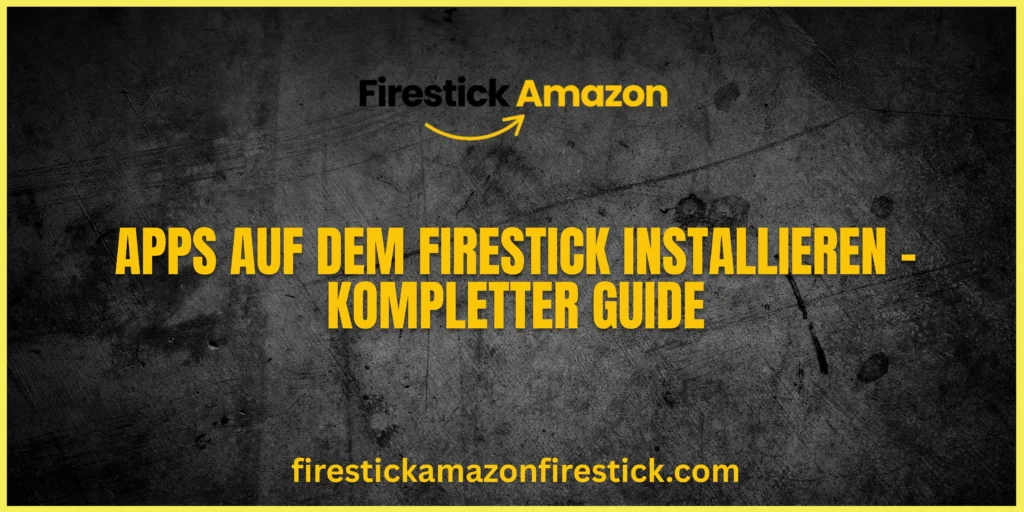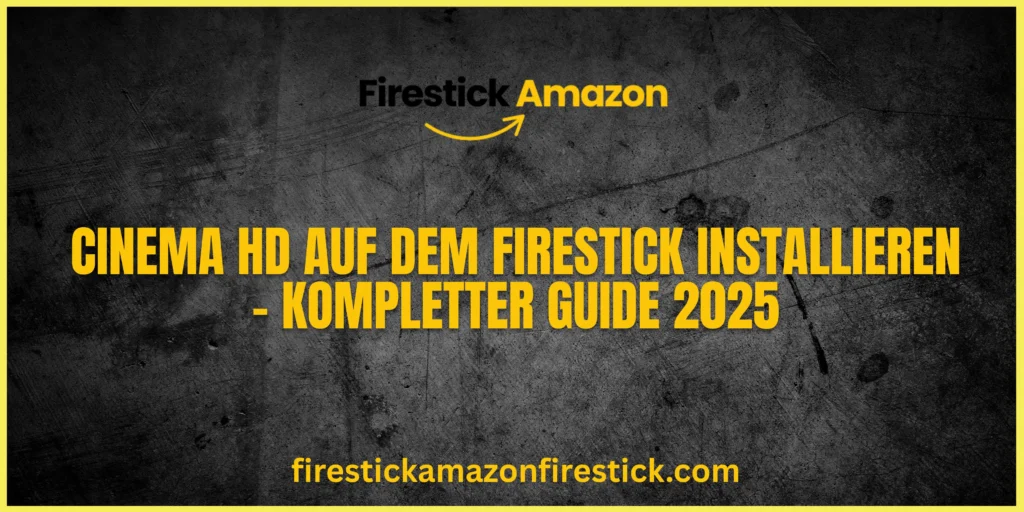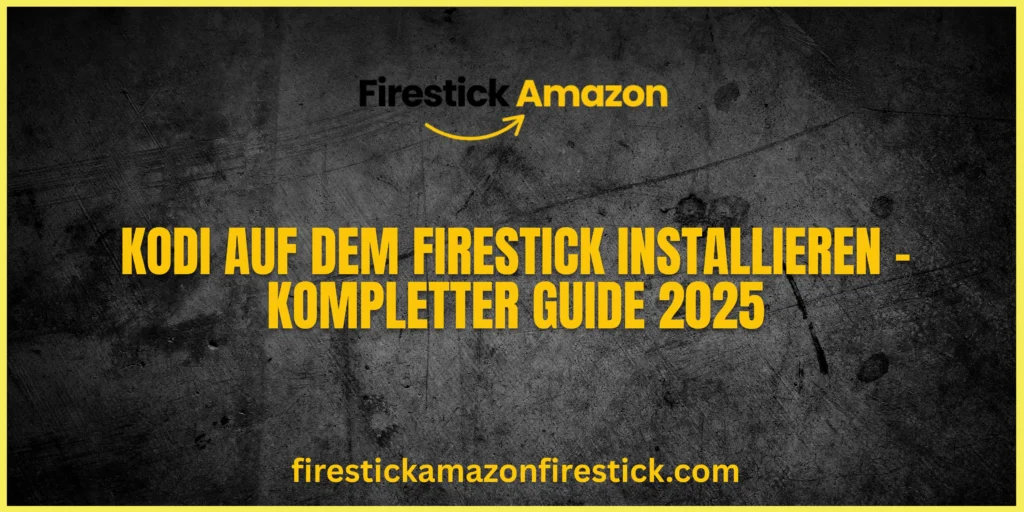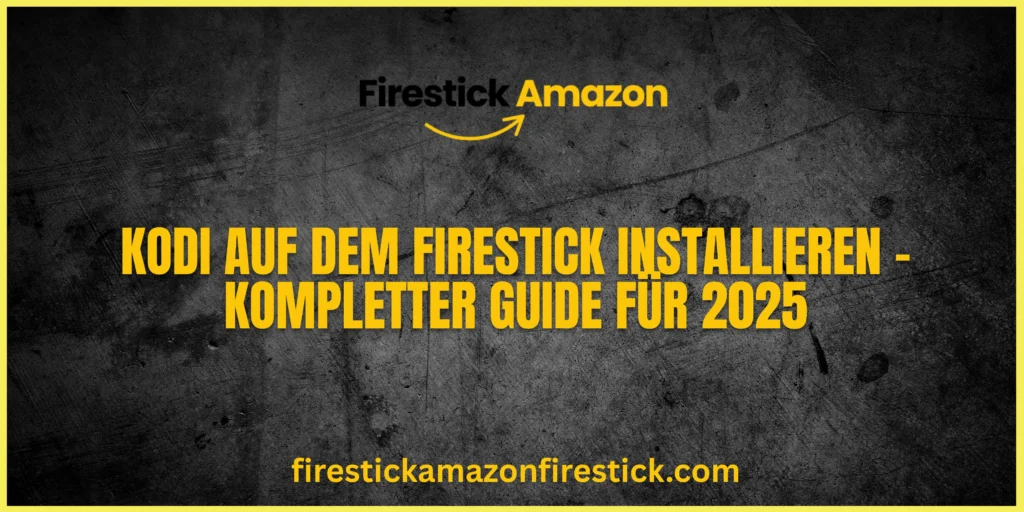Wussten Sie, dass über 50 Millionen Haushalte einen Amazon Fire TV Stick nutzen? Wenn Sie gerade Ihren neuen Firestick ausgepackt haben und wissen möchten, wie Sie ihn richtig einrichten, sind Sie hier genau richtig. Diese komplette Anleitung zeigt Ihnen Schritt für Schritt, wie Sie Ihren Firestick in unter 15 Minuten zum Laufen bringen – vom Anschließen bis zum personalisierten Streaming-Erlebnis.
Eine korrekte Einrichtung von Anfang an sorgt für:
✔ Reibungsloses Streaming
✔ Optimale Leistung
✔ Vollen Zugriff auf alle Lieblings-Apps
Egal, ob Sie Erstnutzer sind oder ein älteres Modell ersetzen – dieses Tutorial macht die Einrichtung kinderleicht!
Was Sie benötigen
✅ Amazon Fire TV Stick (beliebiges Modell)
✅ TV mit HDMI-Anschluss (frei verfügbarer Port)
✅ WLAN-Netzwerk (5 GHz empfohlen für 4K-Modelle)
✅ Amazon-Konto (vorhanden oder neu erstellen)
✅ Firestick-Fernbedienung (mit enthaltenen Batterien)
Hilfreiche Extras:
- HDMI-Verlängerungskabel (falls der Anschluss schwer erreichbar ist)
- Ethernet-Adapter (für kabelgebundene Verbindung)
- USB-Tastatur (einfachere Passworteingabe)
Zeitaufwand für die Einrichtung
⏳ Basis-Setup: 5–7 Minuten
⏳ Vollständige Personalisierung: 10–15 Minuten
⏳ Fehlerbehebung: +5–10 Minuten (falls nötig)
💡 Pro-Tipp: Die Firestick-Einrichtung ist 30 % schneller als bei den meisten Streaming-Geräten!
Schritt-für-Schritt-Anleitung
1. Hardware-Anschluss
- Firestick in den HDMI-Port stecken (ggf. Verlängerung nutzen).
- USB-Stromkabel mit dem mitgelieferten Netzteil oder einem TV-USB-Port verbinden.
- TV einschalten und den richtigen HDMI-Eingang wählen.
🔹 Bestätigung: Das Amazon-Logo erscheint auf dem Bildschirm.
2. Fernbedienung koppeln
- AAA-Batterien in die Fernbedienung einsetzen.
- Home-Taste 10 Sekunden gedrückt halten, bis die LED blinkt.
- Warten, bis „Fernbedienung verbunden“ erscheint.
⚠ Falls Probleme auftreten: Beide Geräte neustarten.
3. WLAN-Verbindung herstellen
- WLAN-Netzwerk auswählen.
- Passwort eingeben (ggf. USB-Tastatur nutzen).
- Auf „Verbindung erfolgreich“ warten.
💡 Pro-Tipp: Für 4K-Streaming das 5-GHz-Band nutzen (falls verfügbar).
4. Amazon-Konto anmelden
- E-Mail & Passwort Ihres Amazon-Kontos eingeben.
- Auf „Registrieren“ klicken, um das Gerät zu verknüpfen.
- Zahlungsmethode hinterlegen (optional).
🔹 Alternative: Neues Amazon-Konto erstellen.
5. Personalisierung
- Auflösung einstellen („Automatisch“ empfohlen).
- Datenüberwachung aktivieren (optional).
- Barrierefreiheit anpassen (falls benötigt).
- Lieblings-Apps auswählen (Netflix, Prime Video, etc.).
Optimierung nach der Einrichtung
Wichtige Einstellungen:
- Bild & Ton: An TV-Fähigkeiten anpassen.
- Benachrichtigungen: Nach Bedarf anpassen.
- Jugendschutz: Inhaltsbeschränkungen festlegen.
Must-Have-Apps:
🎬 Streaming: Netflix, Disney+, Max
📺 Live-TV: Pluto TV, RTL+, Waipu.tv
🎵 Musik: Spotify, Amazon Music
🔧 Tools: Downloader, VLC
Häufige Probleme & Lösungen
1. Kein TV-Signal?
- HDMI-Verbindung prüfen.
- Anderen HDMI-Port testen.
- Richtigen Eingang am TV wählen.
2. Fernbedienung verbindet nicht?
- Neue Batterien einsetzen.
- Näher an den Firestick halten.
- Fire TV App als Ersatz nutzen.
3. WLAN-Probleme?
- Router neustarten.
- Störquellen entfernen (z. B. Mikrowelle).
- Firestick näher am Router platzieren.
4. Konto-Anmeldung fehlgeschlagen?
- E-Mail/Passwort überprüfen.
- Amazon-Serverstatus prüfen.
- Mobilhotspot zum Testen nutzen.
Pro-Tipps für beste Performance
✔ Ethernet-Adapter für stabilere Verbindung nutzen.
✔ Startseite organisieren für schnellen Zugriff.
✔ Automatische Updates aktivieren.
✔ Wöchentlich neustarten für optimale Geschwindigkeit.
Firestick-Wartung
🔄 Monatlich: Cache oft genutzter Apps leeren.
🧹 Vierteljährlich: Unbenutzte Apps löschen.
⚙️ Bei Bedarf: Software-Updates prüfen.
Fazit
Jetzt wissen Sie, wie Sie Ihren Firestick in wenigen Minuten einrichten – vom Auspacken bis zum perfekten Streaming! Mit diesen Schritten genießen Sie optimale Leistung und maßgeschneiderte Einstellungen.
Noch Fragen? Stellen Sie sie in den Kommentaren!
Gefällt’s Ihnen? Abonnieren Sie für mehr Tech-Guides!
FAQs: Firestick-Einrichtung
1. Brauche ich ein Prime-Abo für den Firestick?
- Nein, aber Prime bietet exklusive Inhalte.
2. Funktioniert der Firestick ohne WLAN?
- Eingeschränkt – Internet wird für Streaming benötigt.
3. Wie viele Geräte können ein Konto nutzen?
- Bis zu 3 gleichzeitige Streams.
4. Funktioniert der Firestick mit jedem TV?
- Ja, sofern ein HDMI-Anschluss vorhanden ist.
5. Kann ich den Firestick im Urlaub nutzen?
- Ja – einfach mit dem Hotel-WLAN verbinden.